All Editor 是一款超級強大的錄音工具 ,不僅如此,All Editor ,還是一個專業的音頻編輯軟件,它提供了多達 20 余種音頻效果供,你修飾你的音樂,比如淡入淡出、靜音的插入與消除、哇音、混響、高低通濾波、顫音、震音、回聲、倒轉、反向、失真、合唱、延遲、音量標準化處理等等。軟件還自帶了一個多重剪貼板,可用來進行更復雜的復制、粘貼、修剪、混合操作。在 All Editor 中你 可以使用兩種方式進行錄音,邊錄邊存或者是錄音完成后再行保存 。并且無論是已錄制的內容還是導入的音頻文件都可以全部或選擇 性地導出為 wav 、mp3、wma、ogg、vqf 文件格式(如果是保存為mp3 格式,還可以設置其 ID3 標簽)。可以說 ,有了它你大可以把其他同類錄音工具丟入垃圾箱中。
注意事項:
本漢化版無需原版,直接安裝即可。此軟件已經破解,請在第一次 運行軟件時點擊“幫助”菜單下的“輸入注冊碼”一項進入注冊頁 面輸入任意注冊碼然后重新啟動軟件就可以了(因為破解的原因, 注冊窗口仍會顯示未注冊字樣,無需理會就是了)。由于此漢化是在 Team PuKE 的破解補丁的基礎上所作 ,限于本人的精力有限, 可能會存在有某些問題(包括漢化上的問題)沒有被測試出來,還 請諒解。
怎樣錄音:
鑒于經常有朋友來信向我詢問一些有關錄音軟件的使用問題,在此簡單地介紹一下如何在All Editor 正常錄音的操作方法 → 錄音 前請打開 All Editor 的“播放 & 錄音”菜單 ,找到下拉菜單中 的“錄音音量控制”一項,點擊進入“錄音控制”設置頁;在列出的設備項目內勾選好正確的錄音源,比如 CD 音頻或 MIDI 設備;如果你發現要選擇的錄音源設備沒有列出在錄音控制窗口,這時可以點擊該窗口的“選項”菜單進入“屬性”頁,在“顯示音量控制 ”欄內將沒有列出的設備名稱(比如:波形設備)選上,按下“確定”按鈕就可以回到“錄音控制”窗口繼續設置了。如無意外,你應該能使用 All Editor 來錄制你想要的音樂了。另外,如果你想 使用軟件的計劃任務功能 ,首先必須保證 Windows 的計劃任務已被啟用 ,你可以進入 Windows 的計劃任務面板,查看“高級”菜 單下的“開始使用計劃任務程序”一項是否已激活,如果沒有請選 上。
- PC官方版
- 安卓官方手機版
- IOS官方手機版















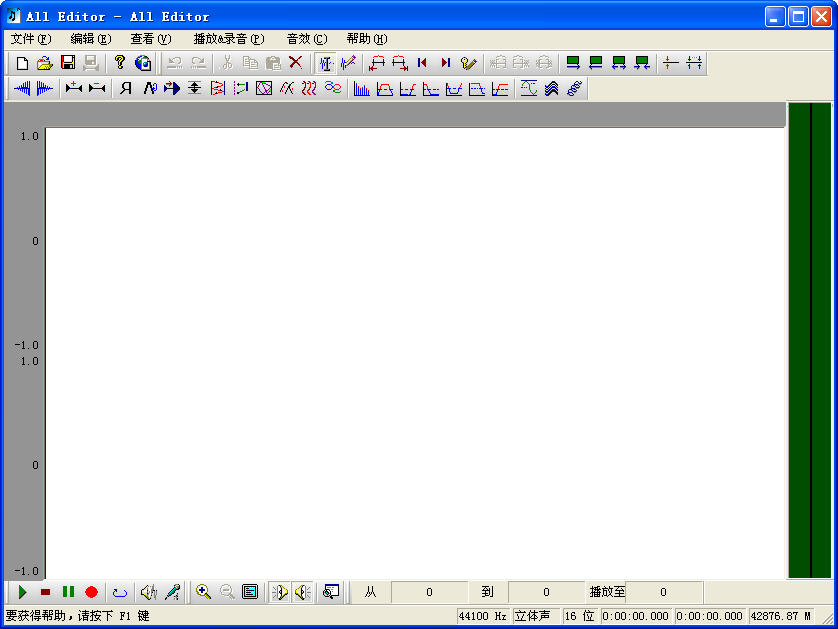

 下載
下載  下載
下載  下載
下載  下載
下載  下載
下載  下載
下載  mp3音樂切割器免費版2.6.0 綠色最新版
mp3音樂切割器免費版2.6.0 綠色最新版
 唯亞MP3剪切器1.0 官方中文版
唯亞MP3剪切器1.0 官方中文版
 MP3手機鈴聲剪切大師v6.5 免費版
MP3手機鈴聲剪切大師v6.5 免費版
 戀與制作人在你身邊錄音包完整版【共7個】
戀與制作人在你身邊錄音包完整版【共7個】
 二胡錄音軟件7.16 綠色中文版
二胡錄音軟件7.16 綠色中文版
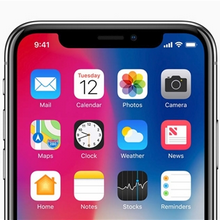 iPhone X專鈴聲Reflection下載完整版
iPhone X專鈴聲Reflection下載完整版
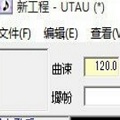 鬼畜音頻制作軟件0.4.18 免費綠色版
鬼畜音頻制作軟件0.4.18 免費綠色版
 鬼畜音頻鈴聲制作工具0.4.18免費版
鬼畜音頻鈴聲制作工具0.4.18免費版
 Cubase9中文版v9.0.1 免費版
Cubase9中文版v9.0.1 免費版
 藍光鈴聲制作軟件1.0免費版
藍光鈴聲制作軟件1.0免費版
 NowSmart cut鈴聲制作工具1.2.31224免費版
NowSmart cut鈴聲制作工具1.2.31224免費版
 Bien鈴聲制作軟件0.91 漢化版
Bien鈴聲制作軟件0.91 漢化版
 WavePad(聲音編輯軟件)7.13 官方版
WavePad(聲音編輯軟件)7.13 官方版
 SoundSpot Oracle Reverb WiN OSX音頻工具1.0 綠色版
SoundSpot Oracle Reverb WiN OSX音頻工具1.0 綠色版
 gtp6中文免費版6.0.7 綠色版
gtp6中文免費版6.0.7 綠色版
 甲骨文JGW校園廣播自動打鈴系統1.0 綠色版
甲骨文JGW校園廣播自動打鈴系統1.0 綠色版
 廣告配音聲卡錄音工具1.0 綠色免費版
廣告配音聲卡錄音工具1.0 綠色免費版
 歌聲提取器3.0 綠色漢化版
歌聲提取器3.0 綠色漢化版
 鈴聲剪輯制作工具1.0 綠色版
鈴聲剪輯制作工具1.0 綠色版
 Tnifa音樂鈴聲制作器1.0 最新版
Tnifa音樂鈴聲制作器1.0 最新版
 Free Ringtone Maker鈴聲1.0官方正版
Free Ringtone Maker鈴聲1.0官方正版
 mp3剪切合并大師13.9 官方最新免費版
mp3剪切合并大師13.9 官方最新免費版
 作曲大師音樂夢想家2020V9.2 官方中文版
作曲大師音樂夢想家2020V9.2 官方中文版
 酷狗鈴聲制作專家PC綠色版7.6.8.2 電腦版
酷狗鈴聲制作專家PC綠色版7.6.8.2 電腦版
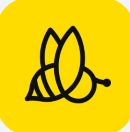 蜜蜂鈴聲制作軟件1.5.4.8 免費正式版
蜜蜂鈴聲制作軟件1.5.4.8 免費正式版
 鈴聲之家手機音樂制作軟件1.0 免費綠色版
鈴聲之家手機音樂制作軟件1.0 免費綠色版
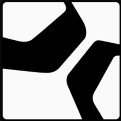 PreSonus Studio One(音樂創作軟件)4.5.1.5.2.7.29 中文完美版
PreSonus Studio One(音樂創作軟件)4.5.1.5.2.7.29 中文完美版
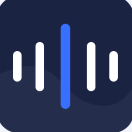 迅捷鈴聲編輯軟件1.0.1 免費最新版
迅捷鈴聲編輯軟件1.0.1 免費最新版
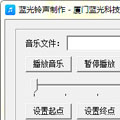 藍光MP3鈴聲制作工具1.0 綠色免費版
藍光MP3鈴聲制作工具1.0 綠色免費版





 Cool Edit PRO2.1破解版綠色免注冊64位版
Cool Edit PRO2.1破解版綠色免注冊64位版 MP3剪切工具(MP3cutter)1.40 綠色免費版
MP3剪切工具(MP3cutter)1.40 綠色免費版 裊裊歌聲合成軟件(音樂合成軟件)v1.9.38 be
裊裊歌聲合成軟件(音樂合成軟件)v1.9.38 be 免費中文音樂編輯軟件(Cool Edit PRO)V2.1
免費中文音樂編輯軟件(Cool Edit PRO)V2.1  星空校園鈴聲音樂播放系統6.9.3 綠色版
星空校園鈴聲音樂播放系統6.9.3 綠色版 Ardour開源編曲軟件5.10 官方最新版
Ardour開源編曲軟件5.10 官方最新版